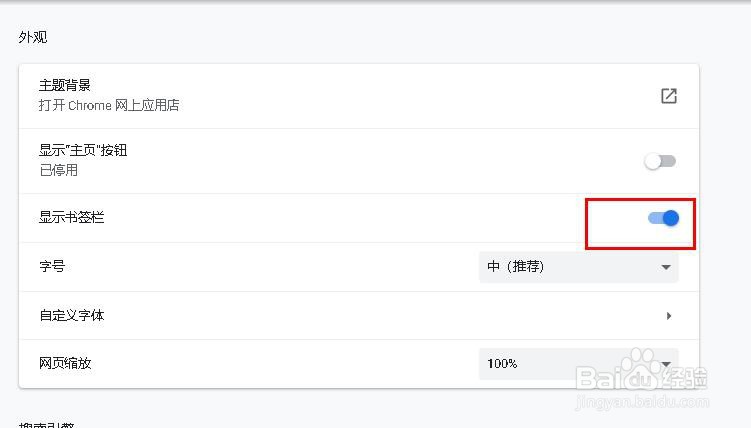1、打开计算机上的 Chrome 浏览器
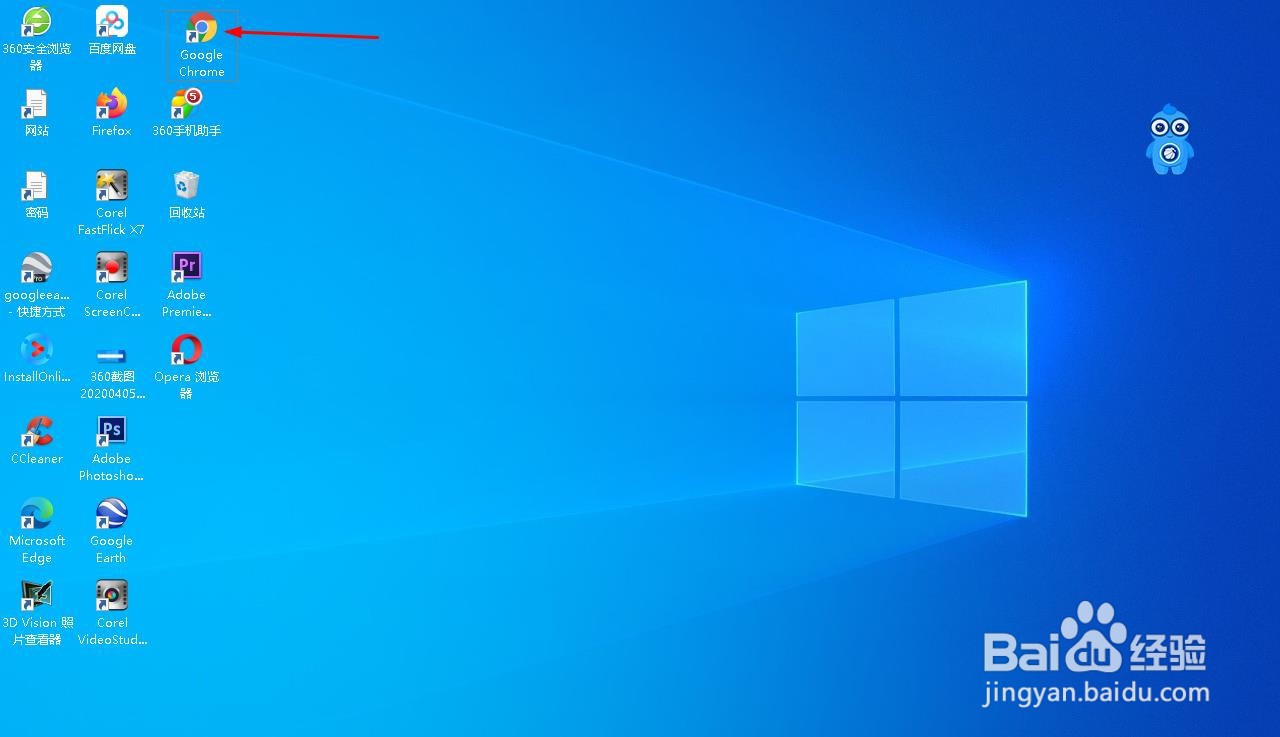
2、现在点击屏幕右上角的三个点。

3、在下拉菜单中点击设置
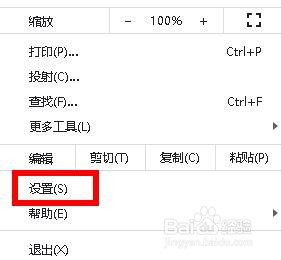
4、单击左侧的"外观"。
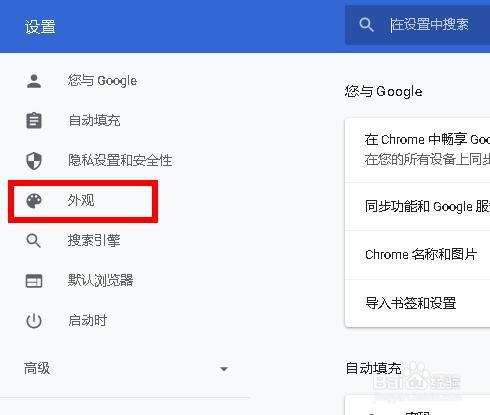
5、打开"外观"页时,您将看到"显示书签栏"选项
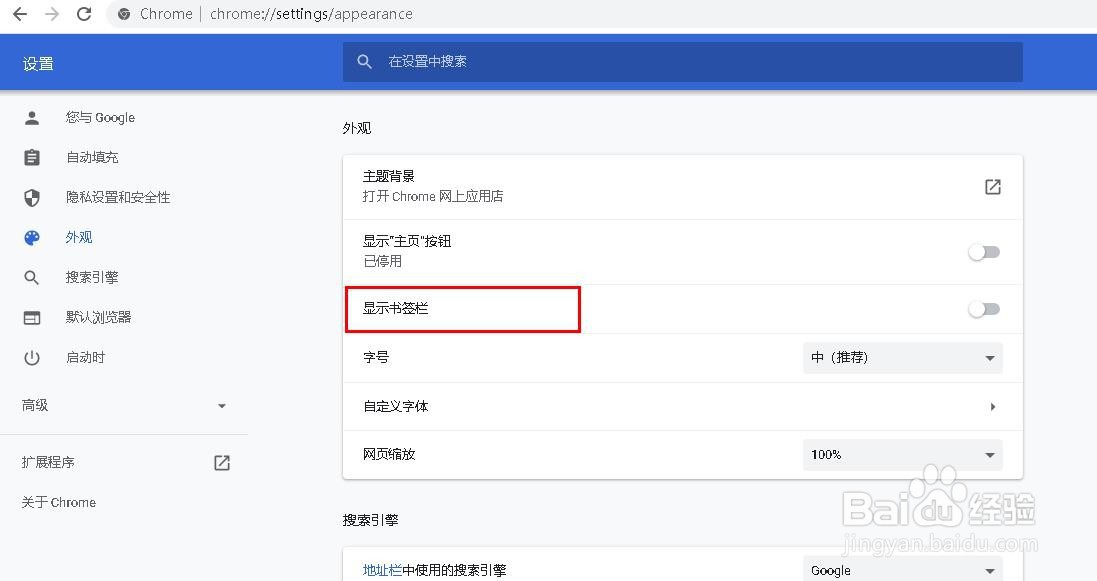
6、如果关闭该选项,旁边的开关将显示为灰色
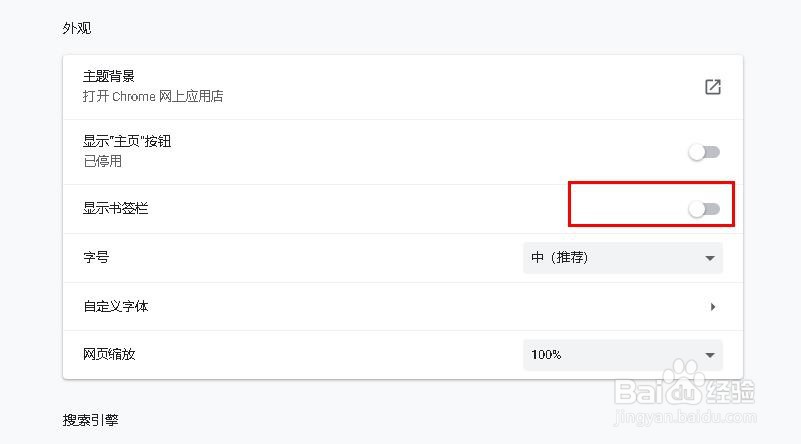
7、要打开,你需要做的是点击开关,显示蓝色即可。
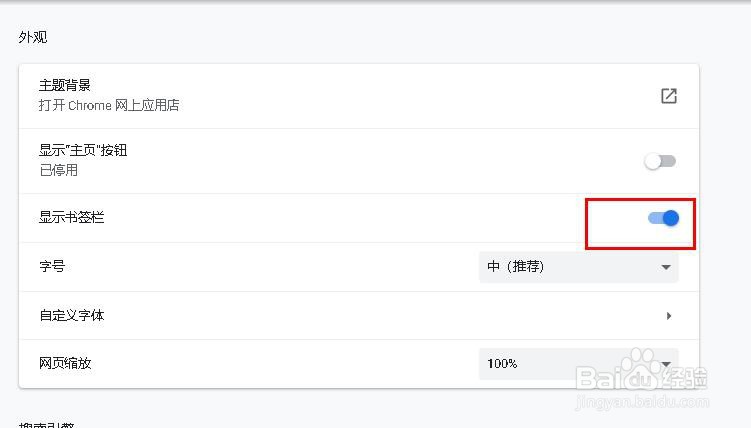
时间:2024-10-12 00:34:44
1、打开计算机上的 Chrome 浏览器
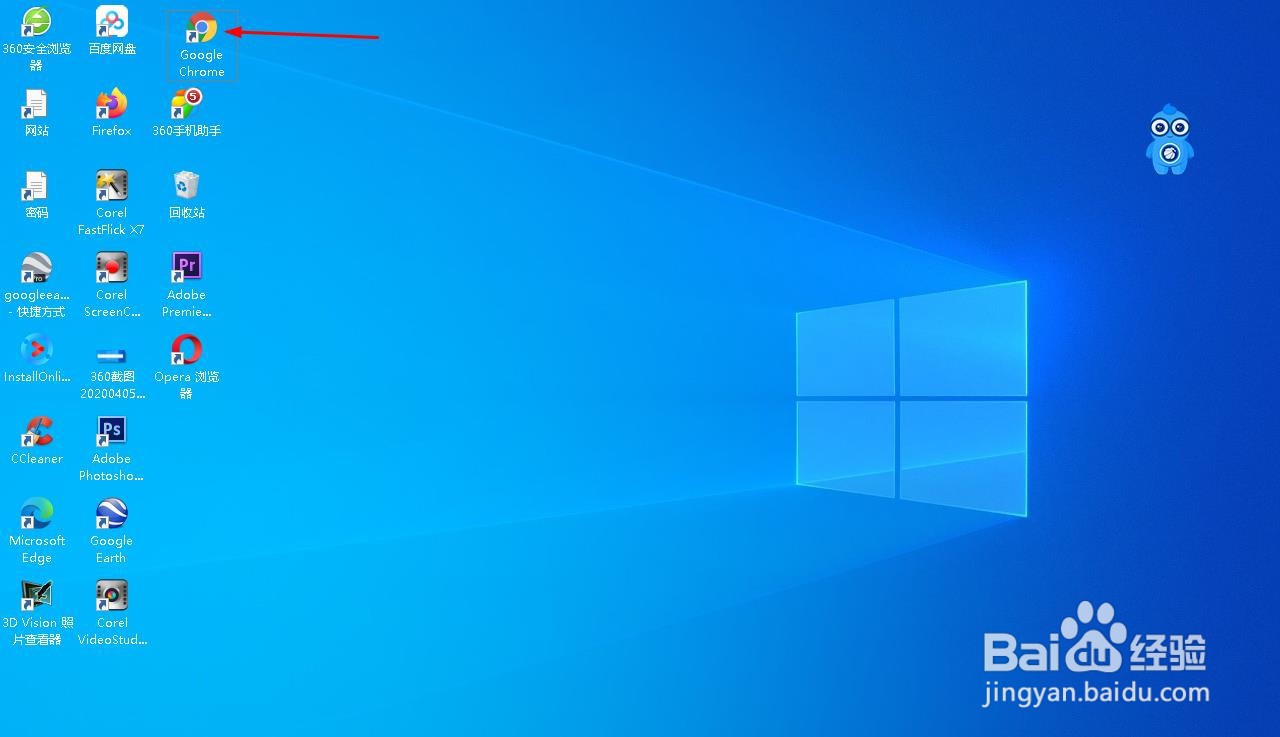
2、现在点击屏幕右上角的三个点。

3、在下拉菜单中点击设置
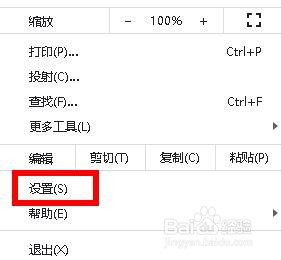
4、单击左侧的"外观"。
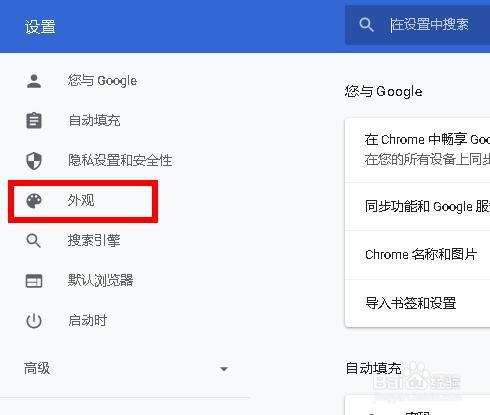
5、打开"外观"页时,您将看到"显示书签栏"选项
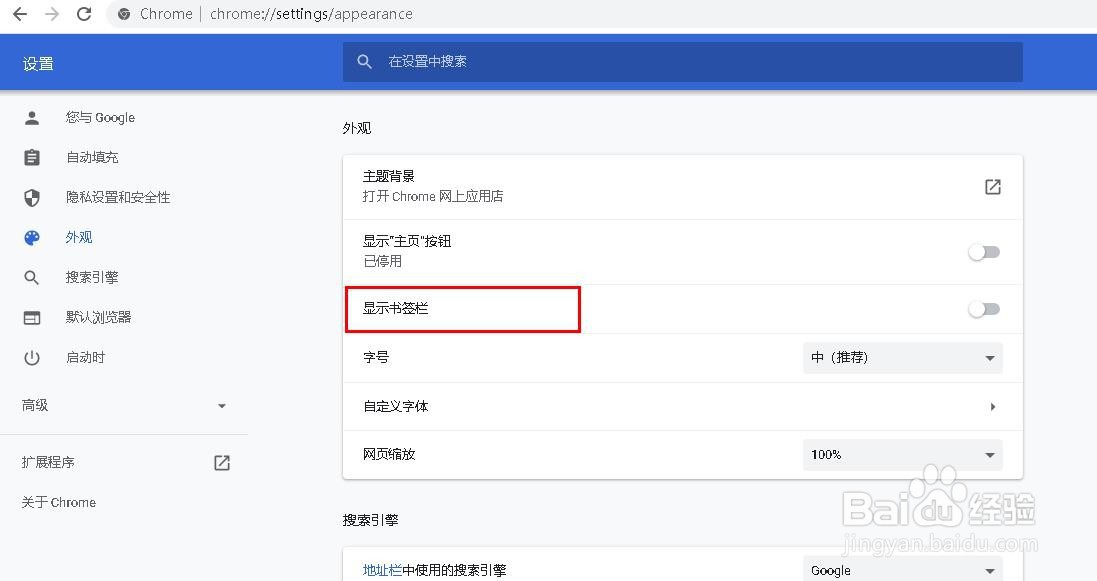
6、如果关闭该选项,旁边的开关将显示为灰色
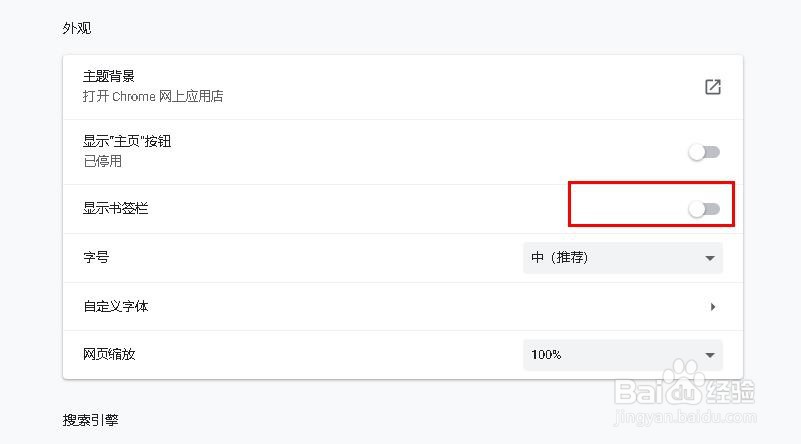
7、要打开,你需要做的是点击开关,显示蓝色即可。